Preocupările legate de politica de confidențialitate Facebook și de controlul asupra datelor utilizatorilor există de ceva timp. Din timp și acum, principalul portal de socializare a dat clarificări cu privire la acest lucru. Cu toate acestea, frica rămâne constantă în rândul multor utilizatori de pe glob. Poate că asta ne aduce împreună pe aceeași pagină aici. Să vedem cum puteți dezactiva sau șterge contul dvs. Facebook de pe iPhone și computer.
- Cum să dezactivați sau să ștergeți contul dvs. Facebook pe iPhone sau iPad
- Cum să vă ștergeți contul Facebook permanent de pe computer
- Diferența dintre dezactivarea și ștergerea contului Facebook
Cum să dezactivați sau să ștergeți contul dvs. Facebook pe iPhone sau iPad
-
- Dezactivează temporar contul Facebook
- Ștergeți definitiv contul Facebook
- Deschideți aplicația Facebook pe iPhone.
- Accesați Meniu atingând pictograma a trei linii orizontale.
- Derulați în jos și accesați Setări și confidențialitate.
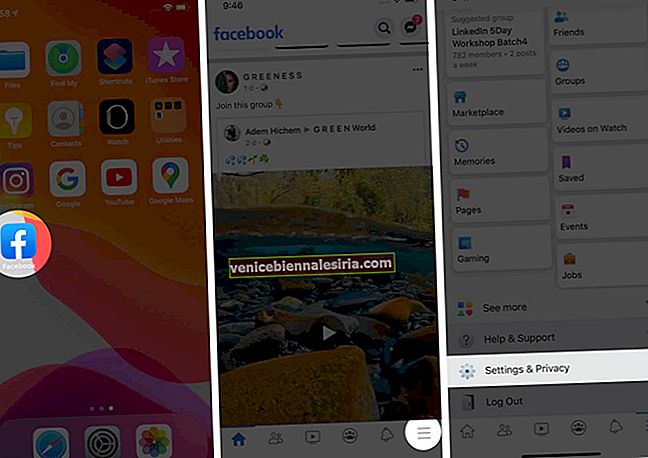
- Atingeți Setări.
- Derulați în jos și deschideți Proprietatea și controlul contului.
- Selectați Dezactivare și ștergere.
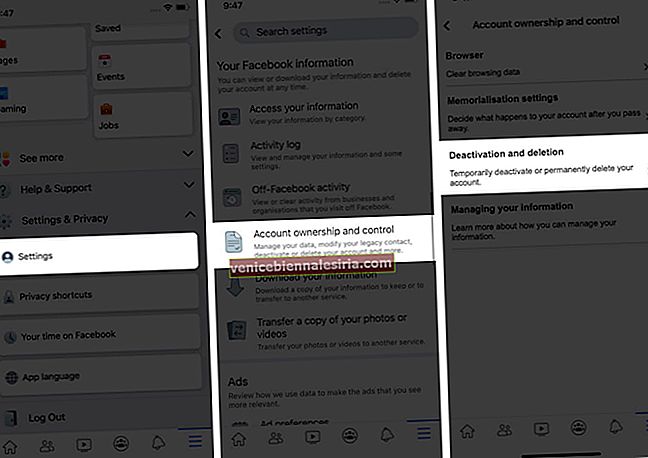
Dezactivează temporar contul Facebook
- Selectați „Cont de dezactivare”.
- Atingeți Continuați cu dezactivarea contului.
- Pe pagina următoare, introduceți parola.
- Facebook vă va întreba de ce doriți să vă dezactivați contul, așa că alegeți motivul preferat și atingeți Continuare.
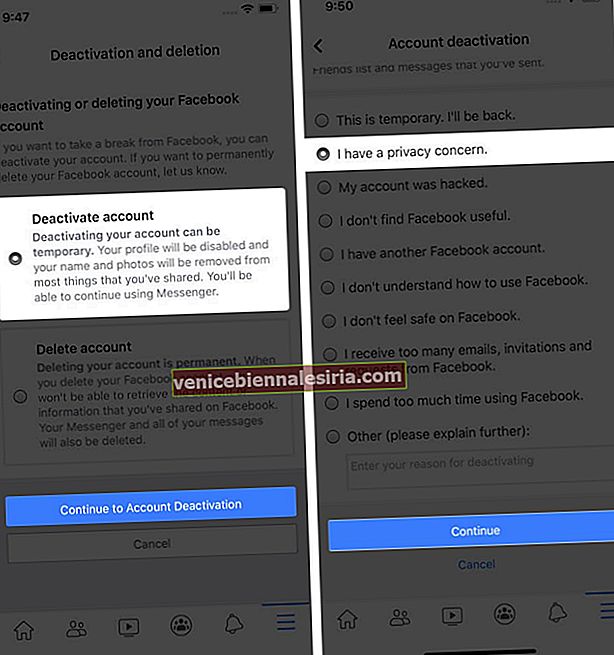
- Dacă sunteți sigur, apăsați din nou pe Continuare .
- În cele din urmă, atingeți Dezactivați contul meu pentru a face o pauză temporar.
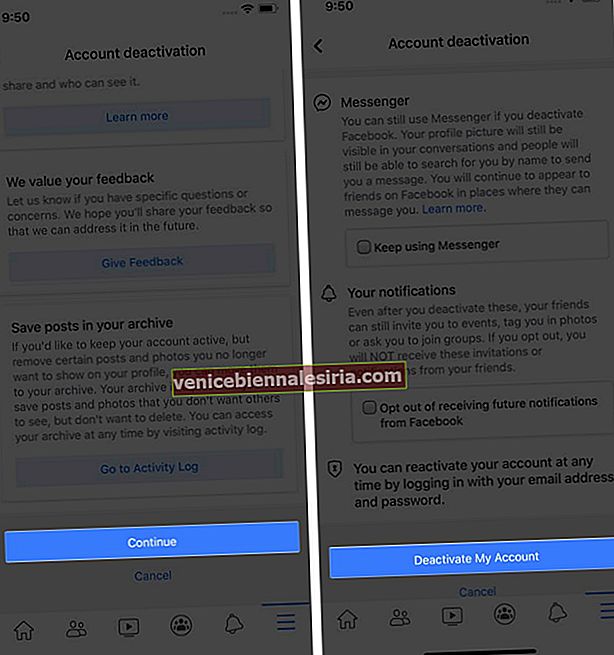 Notă: dacă doriți, puteți continua să utilizați Messenger și să continuați să interacționați cu prietenii dvs., în timp ce contul dvs. este încă dezactivat. Pentru a face acest lucru, bifați doar caseta Continuă să utilizați Messenger pe pagina Dezactivați contul meu.
Notă: dacă doriți, puteți continua să utilizați Messenger și să continuați să interacționați cu prietenii dvs., în timp ce contul dvs. este încă dezactivat. Pentru a face acest lucru, bifați doar caseta Continuă să utilizați Messenger pe pagina Dezactivați contul meu.Ștergeți definitiv contul Facebook
- Alegeți Ștergeți contul și apoi apăsați Continuați la ștergerea contului.
- În pagina următoare, Facebook va oferi câteva opțiuni pentru a face modificări în contul dvs. în loc să îl ștergeți definitiv.
- Dacă sunteți sigur că îl ștergeți, atingeți din nou Continuați la ștergerea contului .
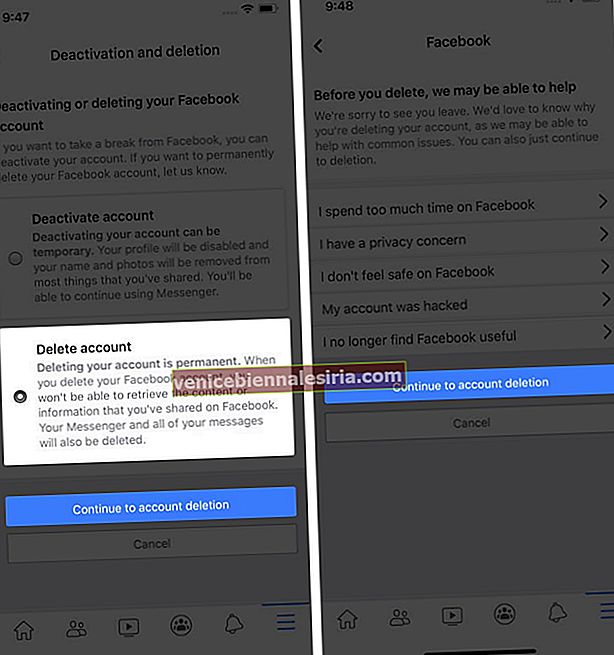
- Atingeți Descărcați informații pentru a face backup tuturor datelor esențiale, inclusiv a postărilor, a imaginilor de profil și de copertă și a tuturor.
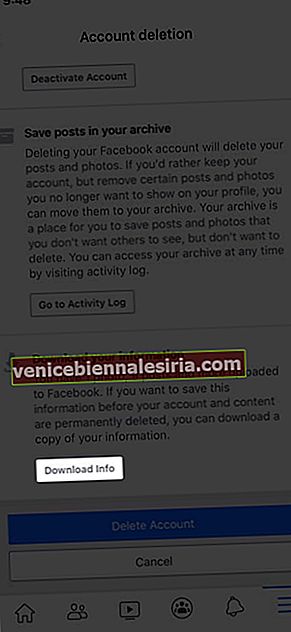 Notă : Dacă alegeți Descărcare informații, va trebui să atingeți Creați fișier și să acordați Facebook ceva timp pentru a face o copie a informațiilor dvs.
Notă : Dacă alegeți Descărcare informații, va trebui să atingeți Creați fișier și să acordați Facebook ceva timp pentru a face o copie a informațiilor dvs. - Dacă nu doriți să faceți backup datelor, atingeți Ștergeți contul.
- Introduceți parola și atingeți Continuare.
- În cele din urmă, atingeți Ștergeți contul pentru a confirma ștergerea permanentă a contului.
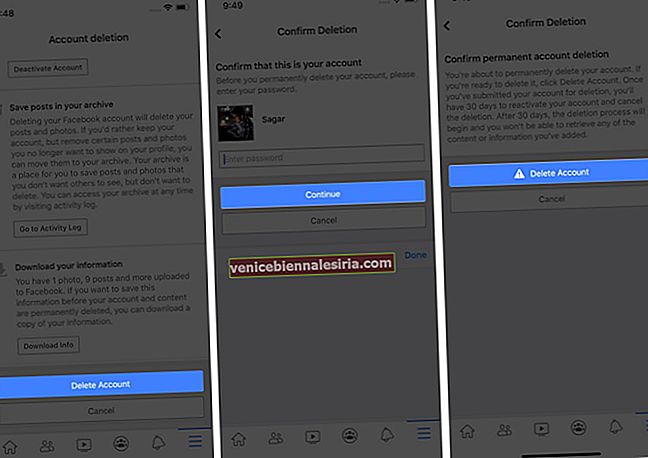
Cum să vă ștergeți contul Facebook permanent de pe computer
- Accesați pagina de ștergere Facebook de pe web.
- Conectați-vă la adresa de e-mail și parola.
- Faceți clic pe Ștergeți contul. Dacă doriți să vă dezactivați temporar contul de Facebook, puteți alege opțiunea „Dezactivați contul” .
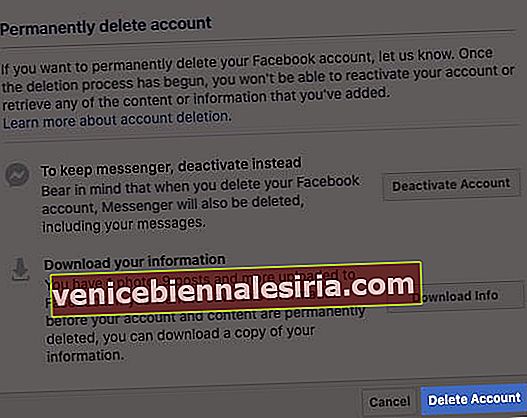
- Introduceți parola și faceți clic pe Continuare.
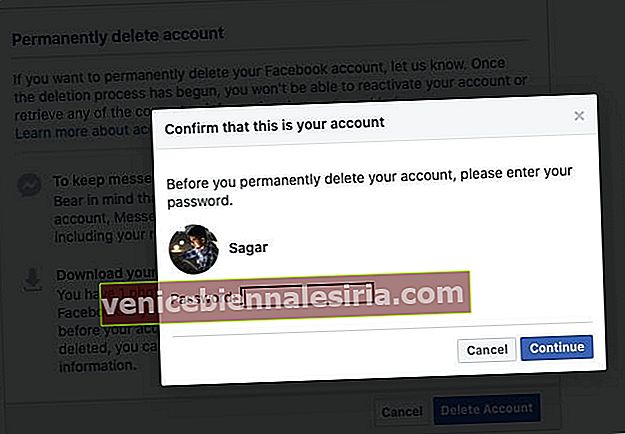
- Apăsați din nou pe Ștergere cont pentru a șterge definitiv contul.
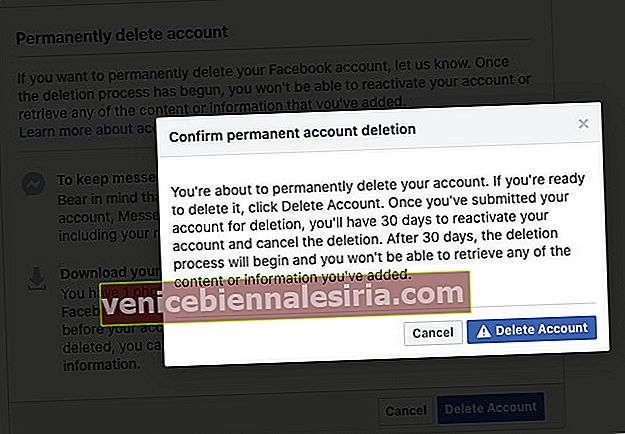 Notă importantă: Facebook vă oferă un timp de 30 de zile pentru a vă recupera contul, dacă doriți cu adevărat să reveniți. După 30 de zile, nu vă mai puteți conecta.
Notă importantă: Facebook vă oferă un timp de 30 de zile pentru a vă recupera contul, dacă doriți cu adevărat să reveniți. După 30 de zile, nu vă mai puteți conecta.
Diferența dintre dezactivarea și ștergerea contului Facebook
Când vă dezactivați contul,
-
- Nimeni de pe Facebook nu vă poate vedea profilul, cu excepția dvs.
- Profilul dvs. va fi dezactivat, iar numele și fotografiile dvs. vor fi șterse din majoritatea lucrurilor pe care le-ați partajat.
- Veți putea folosi Messanger.
- Numai anumite informații vor fi vizibile, cum ar fi mesajele.
- Numele tău va fi vizibil în lista de prieteni a prietenilor tăi.
- Numele, postările și comentariile dvs. vor fi vizibile pentru administratorii grupurilor din care faceți parte.
Când vă ștergeți contul,
-
- Nu vă puteți reactiva din nou contul. (numai dacă vă conectați în 30 de zile)
- După ce v-ați șters contul, toate datele, inclusiv încărcările, vor fi eliminate și nu le puteți prelua ulterior.
- Nu puteți utiliza aplicații de la terți, cum ar fi Instagram, pe care le-ați utilizat prin conectarea la contul Facebook.
- Nu veți putea folosi Messenger. Cu toate acestea, mesajele trimise prietenilor dvs. vor fi încă vizibile în chat-urile lor.
Se încheie ...
Deci, ce părere aveți despre utilizarea Facebook. Optezi pentru dezactivare sau ștergere? Care este opțiunea dvs. preferată? Nu uitați să ne spuneți în secțiunea de comentarii de mai jos!
Poate doriți să citiți acest lucru.
- Cum să vedeți cine a văzut profilul dvs. Facebook
- Facebook nu funcționează pe iPhone? Sfaturi inteligente pentru a remedia problema
- Cum să ștergeți definitiv contul WhatsApp de pe iPhone
- Cum să ștergeți permanent contul Apple ID
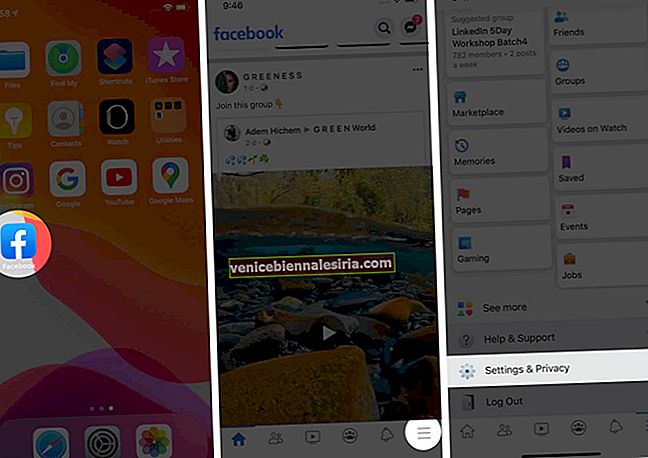
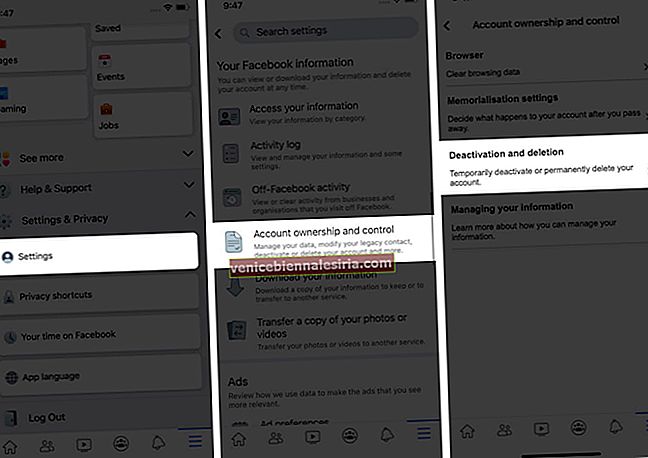
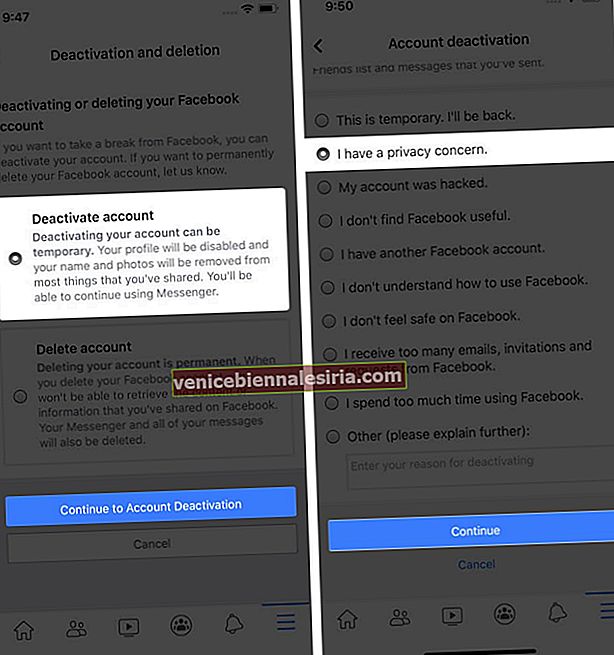
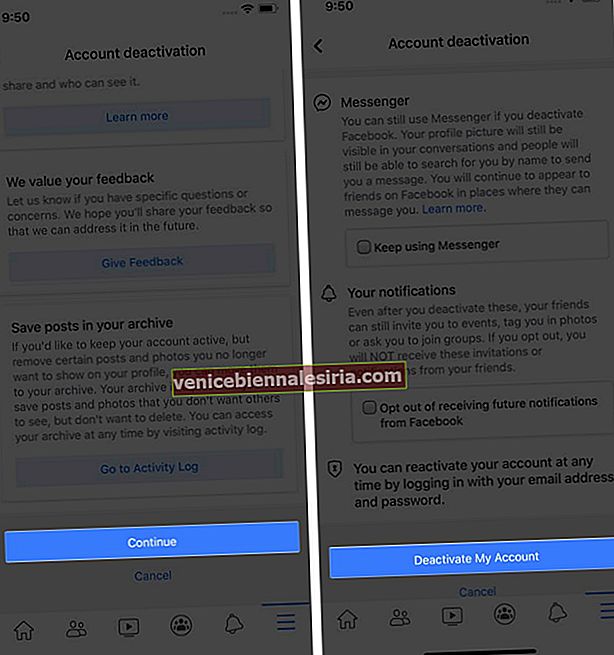 Notă: dacă doriți, puteți continua să utilizați Messenger și să continuați să interacționați cu prietenii dvs., în timp ce contul dvs. este încă dezactivat. Pentru a face acest lucru, bifați doar caseta Continuă să utilizați Messenger pe pagina Dezactivați contul meu.
Notă: dacă doriți, puteți continua să utilizați Messenger și să continuați să interacționați cu prietenii dvs., în timp ce contul dvs. este încă dezactivat. Pentru a face acest lucru, bifați doar caseta Continuă să utilizați Messenger pe pagina Dezactivați contul meu.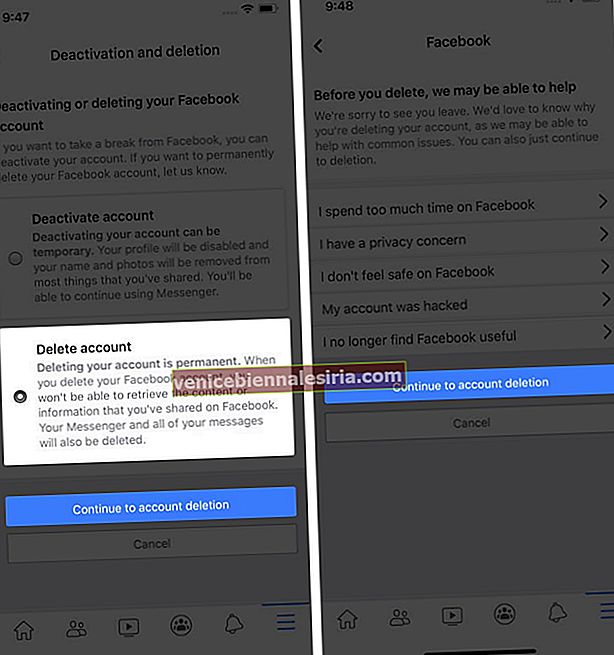
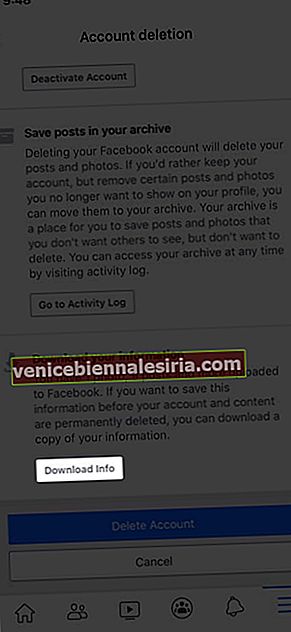 Notă : Dacă alegeți Descărcare informații, va trebui să atingeți Creați fișier și să acordați Facebook ceva timp pentru a face o copie a informațiilor dvs.
Notă : Dacă alegeți Descărcare informații, va trebui să atingeți Creați fișier și să acordați Facebook ceva timp pentru a face o copie a informațiilor dvs.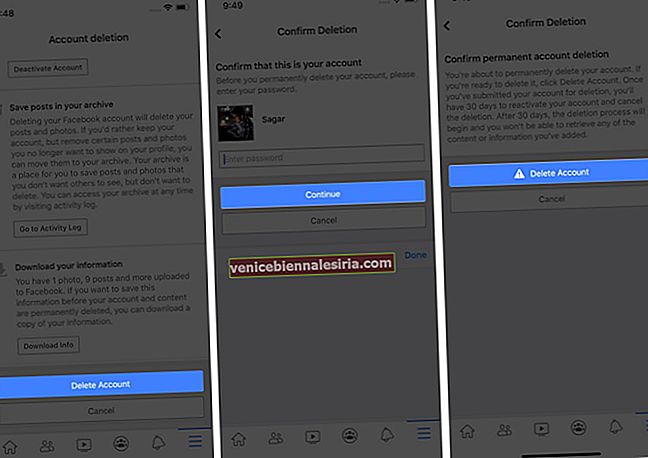
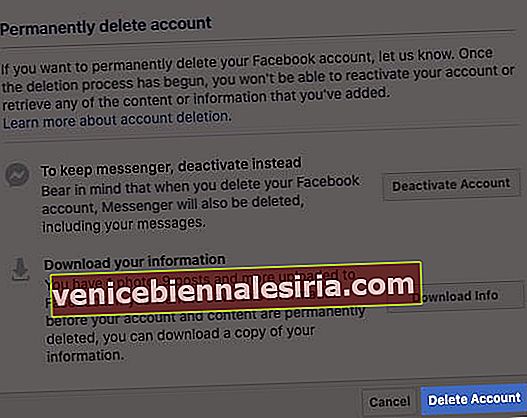
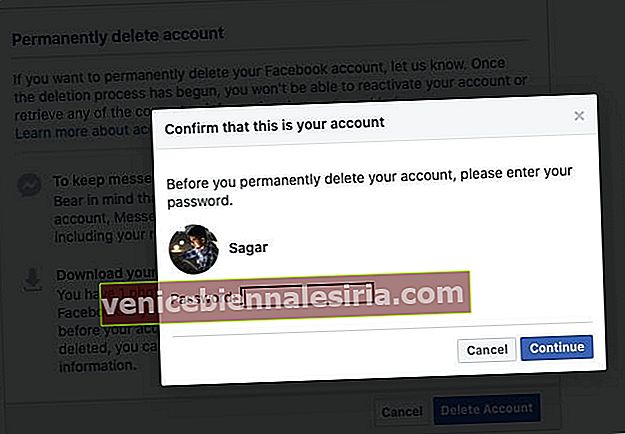
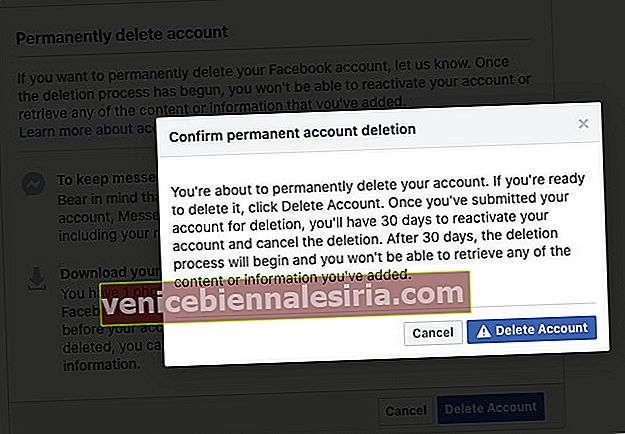 Notă importantă: Facebook vă oferă un timp de 30 de zile pentru a vă recupera contul, dacă doriți cu adevărat să reveniți. După 30 de zile, nu vă mai puteți conecta.
Notă importantă: Facebook vă oferă un timp de 30 de zile pentru a vă recupera contul, dacă doriți cu adevărat să reveniți. După 30 de zile, nu vă mai puteți conecta.








